1. Effectuez une sauvegarde de vos données actuelles.
- Si vous souhaitez migrer votre hébergement de messagerie actuel vers l’hébergement Swizzonic E-MAIL, vous devez d’abord effectuer une sauvegarde de vos e-mails.
- Vous trouverez ici des instructions pour effectuer une sauvegarde pour les clients de messagerie les plus utilisés :
Microsoft Outlook
Apple Mail
2. Activer votre produit e-mail chez Swizzonic
- Activez vos boîtes aux lettres électroniques incluses
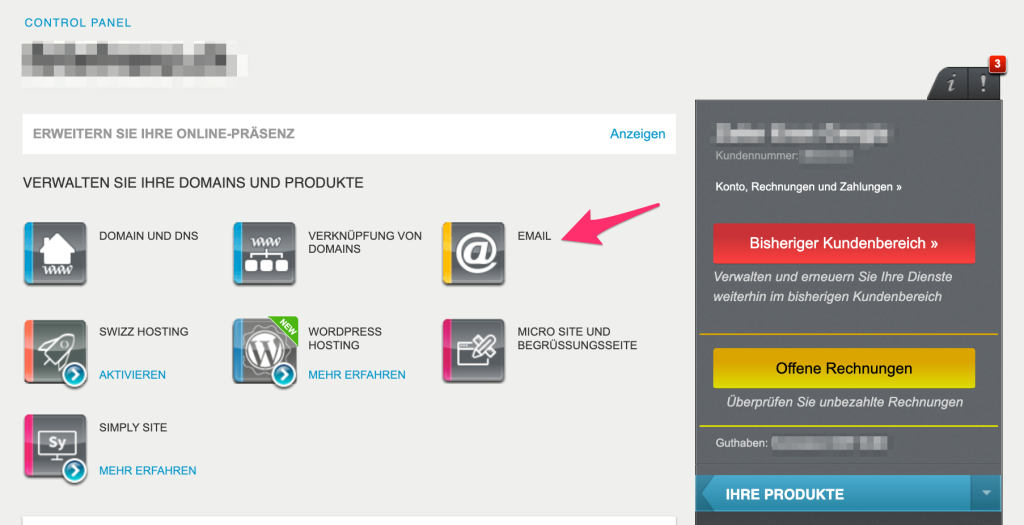
- Si nécessaire, vous pouvez acheter des paquets avec plus d’espace de stockage dans notre boutique en ligne. Ceux-ci doivent ensuite être activés.
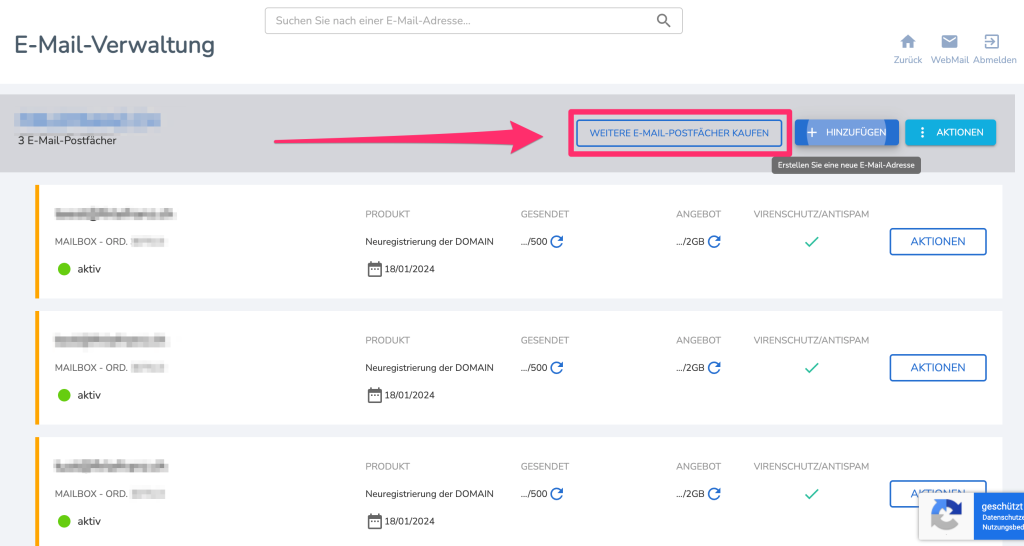
- Contrôlez dans votre zone DNS si les enregistrements DNS suivants ont été ajoutés automatiquement après l’activation du produit E-MAIL. Si ce n’est pas le cas, ajoutez les entrées manuellement.
- En cas d’utilisation du DNS d’un autre fournisseur d’hébergement, les enregistrements DNS doivent impérativement être ajoutés manuellement dans la zone DNS active.

| Nom | Typologie | Autre | Valeur |
|---|---|---|---|
| Votredomaine.ch. | MX | Priorité : 10 | mx.swizzonic.email |
| Votredomaine.ch. | TXT | « v=spf1 include:spf.webapps.net ~all » | |
| autoconfig.votredomaine.ch. | CNAME | tb-ch.securemail.pro. | |
| _autodiscover._tcp.votredomaine.ch. | SRV | Pondération: 10 Priorité: 10 Port: 443 | ms-ch.securemail.pro |
3. Configuration du client de messagerie
- Supprimez de votre client de messagerie l’ancienne boîte aux lettres.
- Vous pouvez ensuite saisir les paramètres correspondants pour la nouvelle boîte postale dans votre client de messagerie :
| Nom d’utilisateur | Mot de passe | Port | Serveur | |
| Boîte de réception | name@ihredomain.ch | *** | 993 | mail-ch.securemail.pro |
| Courrier sortant | name@ihredomain.ch | *** | 465 | authsmtp.securemail.pro |
- Si la boîte aux lettres a été ajoutée dans le client de messagerie, vous pouvez maintenant importer votre sauvegarde.
- Instructions pour l’importation de sauvegardes Applemail
- Instructions pour l’importation de sauvegardes Outlook
